WordPress 버전을 숨기는 방법: 웹사이트 보안
게시 됨: 2022-08-29이 기사에서는 악의적인 공격으로부터 WordPress 버전을 보호하기 위해 WordPress 버전을 숨기는 방법에 대해 알아봅니다.
WordPress 소프트웨어의 각 새 버전에는 새로운 기능, 성능 개선 및 보안 업데이트가 포함되어 있습니다. 따라서 유해한 공격으로부터 웹사이트를 보호하고 도구 호환성을 보장하려면 최신 WordPress 버전을 유지하는 것이 필수적입니다.
WordPress는 기본적으로 WordPress 버전 번호가 포함된 메타 태그를 삽입합니다. 이 메타 요소는 현재 실행 중인 WordPress 버전을 식별하고 추적 목적으로 사용됩니다.
목차
WordPress 버전을 숨겨야 하는 이유는 무엇입니까?
귀하가 모르는 사이에 WordPress 버전 번호는 귀하의 웹사이트에 대한 추가 정보를 나타냅니다. WordPress는 업데이트를 출시하거나 문제를 해결할 때마다 철저한 보고서를 통해 변경 사항을 추적합니다. 이는 모든 사람이 어떤 버전이 어떤 보안 결함의 영향을 받는지 알고 있음을 의미합니다. 이는 특히 해커가 귀하의 웹사이트에 배포할 수 있는 가장 좋은 공격 유형을 알고 있음을 의미합니다. 이 때문에 버전 번호를 숨기는 것이 중요합니다. 웹 브라우저에서 웹 사이트의 소스 코드를 보는 것만으로도 해커는 귀하가 사용 중인 WordPress 버전을 알아낼 수 있습니다.
요청이 있을 때마다(또는 자동으로) 웹사이트를 업데이트하여 잠재적인 보안 허점을 패치하세요. 그러나 다양한 이유로 변경 사항이 누락되거나 무시될 수 있습니다. 어떤 경우에도 버전 번호를 숨기는 것이 가장 좋습니다.
현재 WordPress 버전을 확인하는 이유는 무엇입니까?
웹 사이트 업데이트를 소홀히 한 경우에만 작동하는 신속하게 수정된 취약점인 익스플로잇은 해커가 웹 사이트에 액세스하는 데 자주 사용됩니다. 해킹에 대한 가장 큰 방어선은 WordPress를 항상 최신 상태로 유지하는 것입니다.
비호환성은 우려해야 할 또 다른 사항입니다. 일부 WordPress 플러그인은 최신 버전에서 작동하지 않는 반면, 다른 플러그인은 버전이 너무 오래된 경우 작동이 중지됩니다. 플러그인은 WordPress 릴리스에 추가되거나 제거된 신규 및 제거된 기능에 따라 달라질 수 있습니다.
모든 것이 의도한 대로 작동하는지 확인하려면 플러그인을 설치하기 전에 웹사이트의 핵심 버전을 확인해야 합니다.
웹 사이트에 문제가 발생하여 작동이 중지되거나 이상한 오류가 표시되거나 흰색 화면이 표시되는 경우 문제를 식별하려면 사용 중인 버전을 아는 것이 필요할 수 있습니다. 머리.
어떤 상황에서는 다른 사람이 어떤 WordPress 버전을 사용하고 있는지 알고 싶을 수도 있습니다. 예를 들어, 클라이언트를 상대하는 경우 해당 웹 사이트가 오래된지 확인하여 보안 문제를 즉시 해결하도록 지원할 수 있습니다.
이제 WordPress가 자동으로 업데이트되므로 이러한 문제는 덜 긴급하지만 한동안 업데이트되지 않았는지 확인하는 것이 좋습니다.
해커는 WordPress 버전을 어떻게 조회합니까?
웹사이트의 페이지 소스 관찰
귀하는 이를 인지하지 못할 수도 있지만 누구나 페이지 소스를 보면 귀하의 웹사이트에서 WordPress 버전 번호를 확인할 수 있습니다.
RSS 피드 획득을 통해
해커가 RSS 피드를 획득하여 버전 번호를 볼 수도 있습니다. 누구나 https://www.yourwebsite.com/feed/를 사용하여 검색하고 결과를 받을 수 있습니다.
Readme 파일을 살펴보면
WordPress 버전 번호를 알아내기 위해 해커는 WordPress의 readme.html 페이지를 분석할 수도 있습니다. 앞서 언급한 절차는 readme 파일에서 정보를 가져오는 것과 매우 유사합니다. 웹사이트가 취약한 경우 https://www.yourwebsite.com/readme.html을 검색하면 브라우저에서 응답을 받게 됩니다.
WordPress 버전을 확인하는 방법은 무엇입니까?
WordPress는 웹사이트의 여러 위치에 버전 번호를 삽입합니다.
대시보드에서 WordPress 버전 확인
WordPress 사이트의 대시보드를 엽니다.
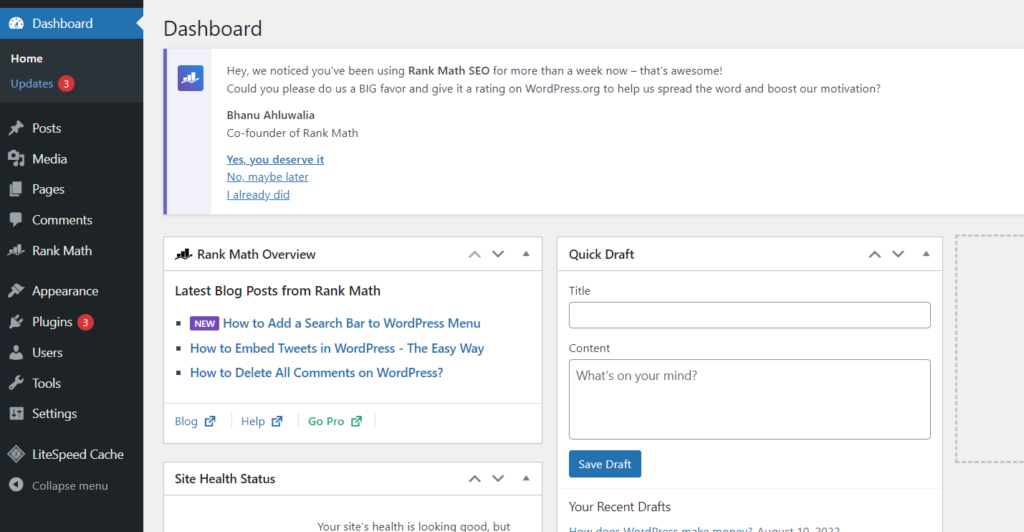
왼쪽 메뉴에서 대시보드 -> 업데이트를 클릭하세요.
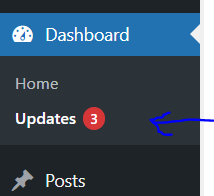
여기에 WordPress 사이트의 현재 버전이 표시됩니다.
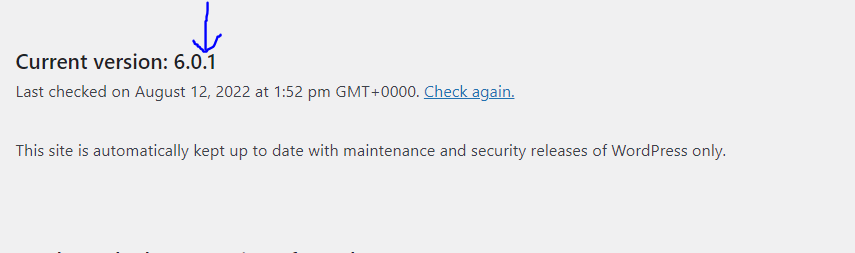
헤더 섹션에서 WordPress 버전 확인
웹 사이트 아무 곳이나 마우스 오른쪽 버튼으로 클릭하여 헤더 영역에서 WordPress 버전을 찾아 브라우저에서 소스 코드를 검사할 수 있습니다.

거기에서 WordPress 버전에 액세스할 수 있습니다.

RSS 피드에서 WordPress 버전 확인
WordPress 버전 번호는 사이트의 RSS 피드에서도 확인할 수 있습니다. 웹 브라우저에 "yoursite.com/feed"를 입력하면 이를 확인할 수 있습니다. 버전 번호는 제목 태그 아래에 표시됩니다.
WP 버전을 숨기는 방법?
WordPress 버전 번호는 다양한 방법으로 숨길 수 있습니다.
헤더와 RSS에서 WP 버전 숨기기
이렇게 하면 RSS와 헤더에 더 이상 WordPress 버전 번호가 표시되지 않습니다.
WordPress 대시보드 로 이동
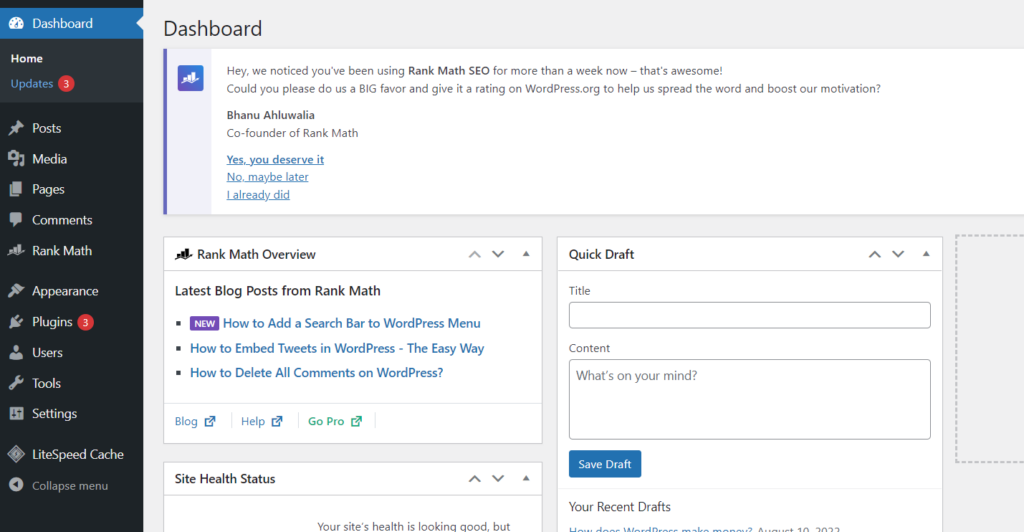
왼쪽 메뉴에서 모양 -> 파일 편집기를 클릭합니다.
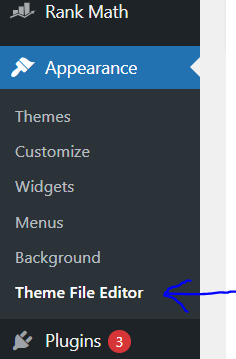
function.php 파일에 접근해야 합니다. 따라서 오른쪽 메뉴(테마 파일 메뉴)에서 funtions.php를 클릭합니다.
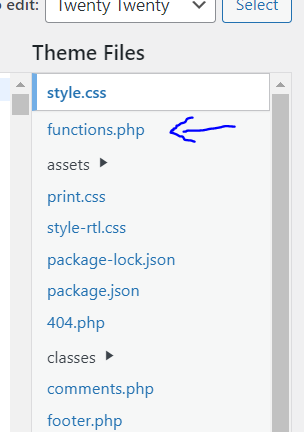
파일에 다음 코드를 추가하세요.
function remove_wordpress_version() { return ''; } add_filter('the_generator', 'remove_wordpress_version'); 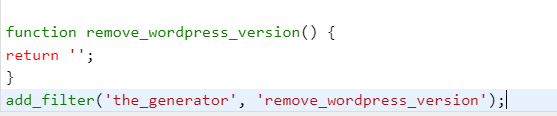
완료되면 파일 업데이트를 클릭하여 변경 사항을 저장하세요.
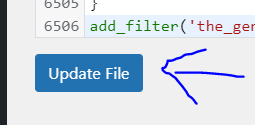
스크립트 및 CSS에서 WP 버전 숨기기
WordPress 버전 번호는 앞서 언급한 접근 방식을 사용하여 헤더와 RSS에서만 숨겨집니다. CSS 및 스크립트에서 버전 번호를 제거하려면 아래 나열된 작업을 따라야 합니다.
WordPress 대시보드 로 이동
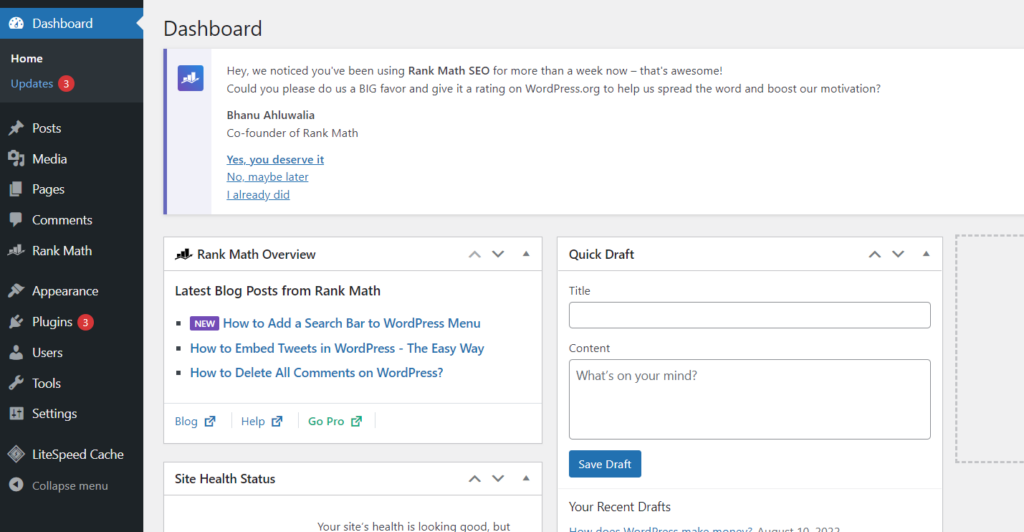
왼쪽 메뉴에서 모양 -> 파일 편집기를 클릭합니다.
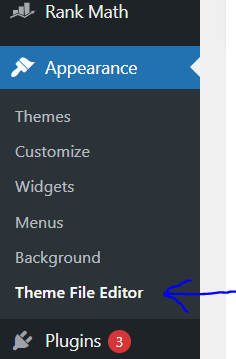
function.php 파일에 접근해야 합니다. 따라서 오른쪽 메뉴(테마 파일 메뉴)에서 funtions.php를 클릭합니다.
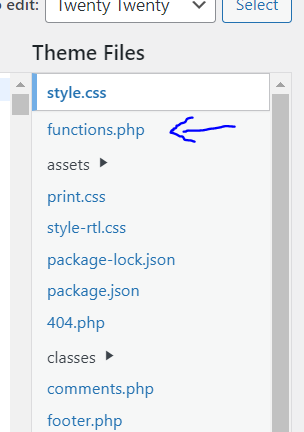
파일에 다음 코드를 추가하세요.
// Pick out the version number from scripts and styles function remove_version_from_style_js( $src ) { if ( strpos( $src, 'ver=' . get_bloginfo( 'version' ) ) ) $src = remove_query_arg( 'ver', $src ); return $src; } add_filter( 'style_loader_src', 'remove_version_from_style_js'); add_filter( 'script_loader_src', 'remove_version_from_style_js'); 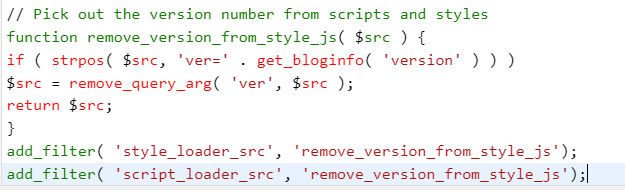
완료되면 파일 업데이트를 클릭하여 변경 사항을 저장하세요.
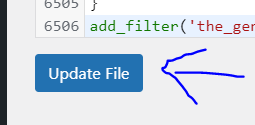
플러그인을 사용하여 WP 버전 숨기기
WP Security Safe 플러그인이 사용됩니다. 이 플러그인은 매우 가볍고 웹 사이트가 느리게 로드되는 현상을 일으키지 않기 때문에 보안을 위한 탁월한 옵션입니다.
WordPress 대시보드 로 이동
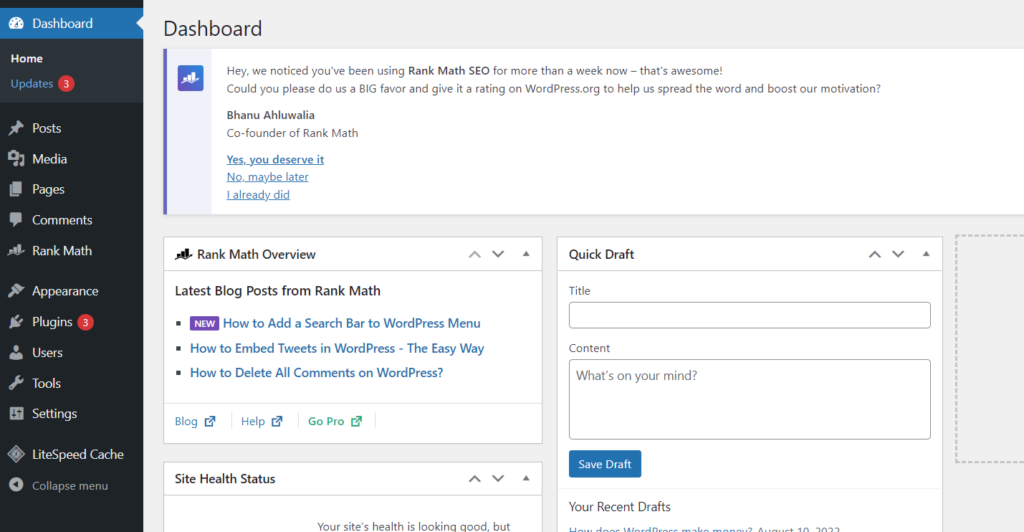
왼쪽 메뉴에서 플러그인 -> 새로 추가를 클릭하세요.
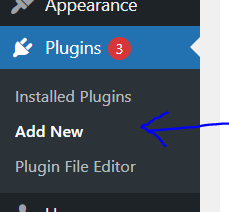
WP 보안 안전을 검색하세요. 설치 및 활성화
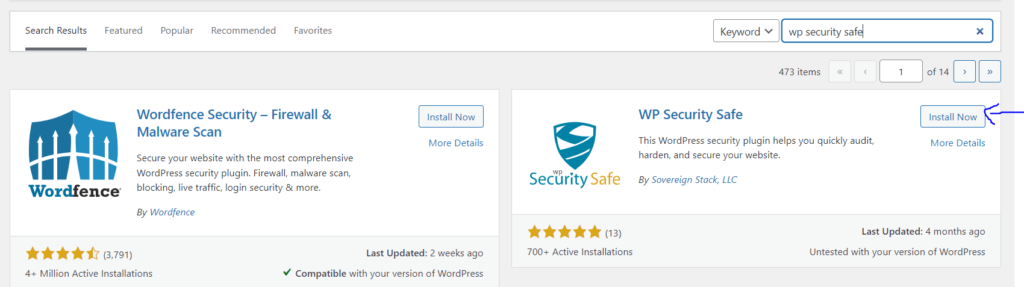
이제 왼쪽 메뉴에서 WP Security Safe를 클릭하세요.
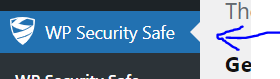
상단 표시줄에서 개인정보 탭을 클릭하세요.
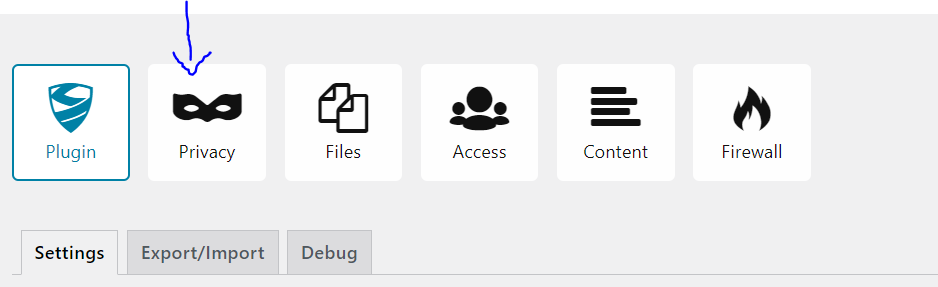
소프트웨어 개인정보 섹션에서 공개적으로 WordPress 버전 숨기기를 활성화하세요.
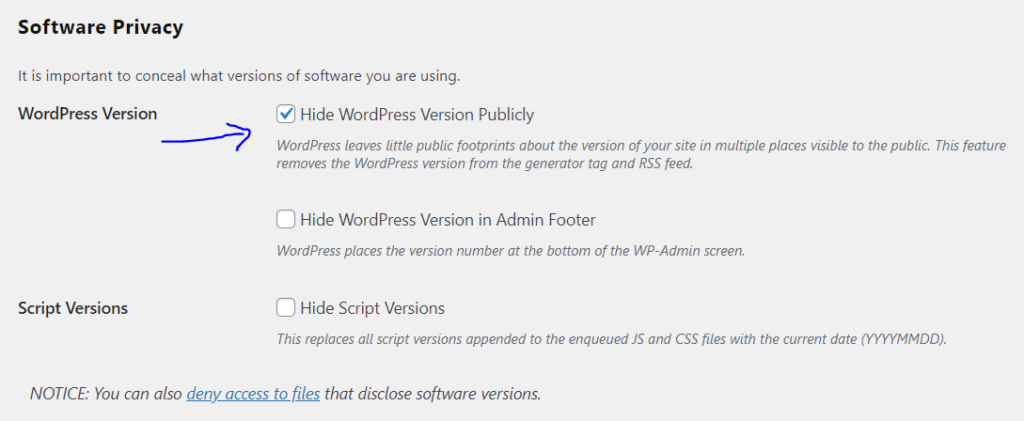
페이지 하단의 설정 저장 을 클릭하세요.
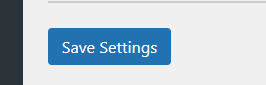
WordPress 버전은 몇 개입니까?
WordPress는 출시 이후 수많은 버전이 출시되었습니다. WordPress는 지속적으로 발전하는 콘텐츠 관리 시스템(CMS)이며, 보안, 기능 및 성능을 개선하기 위해 업데이트가 정기적으로 출시됩니다. 새로운 업데이트가 개발 및 출시됨에 따라 특정 버전 수는 시간이 지남에 따라 변경될 수 있습니다. WordPress 버전 수에 대한 최신 정보를 찾고 있다면 공식 WordPress 웹사이트나 기타 평판이 좋은 출처에서 최신 정보를 확인하는 것이 좋습니다.
WordPress의 첫 번째 버전은 무엇입니까?
"WordPress 0.7"로 알려진 WordPress의 첫 번째 버전은 2003년 5월 27일에 출시되었습니다. 이는 Matt Mullenweg와 Mike Little이 만든 WordPress 소프트웨어의 최초 공개 릴리스였습니다.
이 버전은 세계에서 가장 인기 있고 널리 사용되는 콘텐츠 관리 시스템(CMS) 중 하나가 될 기반을 마련했습니다. 그 이후로 WordPress는 수많은 업데이트와 개선을 거쳐 오늘날과 같은 강력하고 다재다능한 플랫폼으로 발전했습니다.
내 WordPress 서버 버전을 숨기려면 어떻게 해야 하나요?
WordPress 서버 버전을 숨기는 것은 잠재적인 공격자가 특정 버전과 관련된 알려진 취약점을 악용하는 것을 방지하는 좋은 보안 방법입니다. WordPress 서버 버전을 숨기려면 다음 단계를 따르세요.
- WordPress를 최신 상태로 유지 : WordPress 설치, 테마, 플러그인이 항상 최신 상태인지 확인하세요. 이는 이전 버전과 관련된 보안 취약점을 패치하는 데 도움이 됩니다.
- 보안 플러그인 사용 : 서버 정보를 숨기는 기능을 제공하는 "Wordfence" 또는 "Sucuri Security"와 같은 보안 플러그인을 설치하세요.
- .htaccess 파일 수정 : 웹 사이트의
.htaccess파일(웹 사이트의 루트 디렉터리에 있음)을 편집하고 다음 줄을 추가하여 서버 버전 공개를 방지합니다.
서버서명 끄기
ServerTokens 생산
- 첫 번째 줄은 서버 서명을 비활성화하고 두 번째 줄은 서버 토큰을 "Prod"로 설정합니다. 이는 버전 정보 없이 "Apache"만 서버 소프트웨어로 표시된다는 의미입니다.
- X-Powered-By 헤더 제거 : 테마의
functions.php파일에 다음 코드를 추가하여X-Powered-By헤더를 제거할 수 있습니다.
함수 제거_x_powered_by_header() {
header_remove('X-Powered-By');
}
add_action('wp', 'remove_x_powered_by_header');
- 웹 애플리케이션 방화벽(WAF) 사용 : "ModSecurity"와 같은 WAF 또는 보안 플러그인에서 제공하는 웹 애플리케이션 방화벽 사용을 고려해보세요. 이는 알려진 취약점을 표적으로 삼는 악의적인 요청을 차단하는 데 도움이 될 수 있습니다.
- 사용자 정의 오류 페이지 : 서버 버전 정보를 공개하지 않도록 오류 페이지(예: 404 페이지)를 사용자 정의합니다. 이는 서버 구성이나 보안 플러그인을 통해 수행할 수 있습니다.
- 서버 구성 : 서버 버전 정보 노출을 제한하도록 서버 설정을 구성하려면 호스팅 공급자 또는 서버 관리자에게 문의하세요.
- 정기 보안 감사 : 취약점을 식별하고 해결하기 위해 보안 플러그인 또는 서비스를 사용하여 웹사이트에 대한 정기적인 보안 감사를 수행합니다.
자주 묻는 질문
내 WordPress 웹사이트가 다운된 이유는 무엇인가요?
서버 문제, 플러그인 충돌, 코딩 오류 등 WordPress 웹사이트가 다운되는 데는 다양한 이유가 있을 수 있습니다. 상황을 바로잡기 위해서는 문제를 해결하고 근본 원인을 식별하는 것이 중요합니다.
내 WordPress 사이트가 모두 다운되었는지, 나만 다운되었는지 어떻게 확인할 수 있나요?
귀하의 WordPress 사이트가 전체적으로 다운되었는지 아니면 본인만을 위해 다운되었는지 확인하려면 "지금 다운되었나요?"와 같은 온라인 도구를 사용할 수 있습니다. 또는 "모두를 위해 아래로? 아니면 나만?" 웹사이트의 URL을 입력하기만 하면 이러한 도구가 실시간 상태 업데이트를 제공합니다.
내 WordPress 사이트가 다운된 경우 어떤 조치를 취할 수 있나요?
먼저 서버에 가동 중지 시간이 있는지 또는 지속적인 유지 관리 활동이 있는지 확인하세요. 플러그인과 테마가 업데이트되고 호환되는지 확인하세요. 필요한 경우 FTP를 통해 웹사이트에 액세스하여 문제를 해결하세요.
앞으로 내 WordPress 사이트가 다운되는 것을 방지하려면 어떻게 해야 하나요?
WordPress 핵심, 테마 및 플러그인을 정기적으로 업데이트하세요. 다운타임을 최소화하면서 안정적인 호스팅 제공업체를 선택하세요. 사이트에 다운타임이 발생할 경우 경고를 받으려면 웹사이트 모니터링 서비스를 사용하는 것이 좋습니다.
트래픽이 갑자기 증가하면 내 WordPress 사이트가 다운될 수 있나요?
예, 특히 바이러스성 이벤트나 프로모션 중에 트래픽이 갑자기 급증하면 서버 리소스에 과부하가 걸리고 가동 중지 시간이 발생할 수 있습니다. 콘텐츠 전송 네트워크(CDN)와 확장 가능한 호스팅 솔루션을 활용하여 트래픽 급증을 효과적으로 처리하세요.
문제 해결 후에도 WordPress 사이트가 계속 다운되면 어떻게 해야 합니까?
철저한 문제 해결 후에도 사이트에 액세스할 수 없는 경우 호스팅 제공업체의 지원 팀에 도움을 요청하세요. 가동 중지 시간을 유발할 수 있는 서버 관련 문제를 식별하고 해결하는 데 도움이 될 수 있습니다.
결론
보호되는 웹사이트는 사용자의 정보를 보호하기 위해 특별히 설계된 웹사이트입니다. 이러한 유형의 웹사이트에서는 데이터가 암호화되어 의도된 수신자만 해독할 수 있습니다. 또한 보안 웹사이트는 일반적으로 엄격한 액세스 제어를 활용하여 무단 사용자가 민감한 정보에 액세스하는 것을 방지합니다. 결과적으로 보안 웹사이트는 개인과 조직 모두에게 높은 수준의 보안을 제공합니다. 이러한 유형의 웹 사이트는 구축 및 관리가 더 어려울 수 있지만 일반적으로 보안이 강화되는 것이 좋습니다.
관련된 컨텐츠
WordPress 웹 사이트에서 악성 코드 팝업 광고를 제거하는 방법
WordPress의 초기 서버 응답 시간을 줄이는 방법은 무엇입니까?
